In gespreksinzichten ziet u het bereik en de betrokkenheid van uw gesprekken in Yammer, zodat u kunt meten of uw gesprekken effectief zijn. U kunt inzichten weergeven voor de gesprekken die u maakt en als u een communitybeheerder bent, kunt u inzichten bekijken over alle gesprekken die in uw community zijn gemaakt.
Belangrijk: Gespreksinzichten zijn alleen beschikbaar voor gesprekken die na 1 januari 2021 zijn gestart. Gesprekken Insights zijn niet beschikbaar voor privéberichten.
Zowel gespreksauteurs als communitybeheerders kunnen:
-
Bereik meten:bekijk hoeveel personen uw gesprek hebben bekeken om inzicht te krijgen in het bereik van het publiek.
-
Betrokkenheid controleren:bekijk wanneer elk gesprek is gepost, hoeveel personen er mee bezig zijn via opmerkingen, reacties en aandelen om de impact van uw communicatie bij te houden.
-
Gesprekken versterken:inzicht in de manier waarop mensen met uw gesprek bezig zijn en meten of functies zoals het opnemen of vastmaken van het gesprek de betrokkenheid vergroten.
Wie kunt u gespreksinzichten zien?
Communityleden kunnen inzichten bekijken voor gesprekken die ze maken en communitybeheerders kunnen inzichten bekijken voor alle gesprekken die zijn gemaakt in de community's die ze beheren.
Hoe kan ik gespreksinzichten zien?
-
Open het menu voor een gesprek dat u hebt gemaakt of een gesprek in een community die u beheert door het pictogram Meer informatie te selecteren

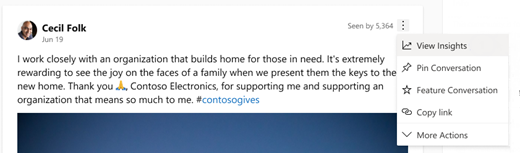
-
Klik op Insights.
-
Bekijk het volgende voor meer informatie over het gesprek:
-
Gespreksfragment:Zie een fragment van uw bericht boven aan de pagina om u context te geven voor het gesprek dat u meet.
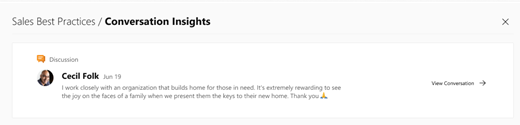
-
Weergaven:bekijk het unieke aantal gebruikers dat dit gesprek heeft gezien.
-
Betrokkenheid:Bekijk het aantal reacties, opmerkingen en aandelen voor dit gesprek.

-
Gesprekstrends:Bekijk het aantal keren dat dit gesprek is gezien door gebruikers en het totale aantal reacties en opmerkingen voor de eerste 28 dagen vanaf het moment dat het gesprek werd gepubliceerd. De sectie Trends bevat ook markeringen voor acties die tijdens het gesprek worden uitgevoerd, zoals vastmaken in een community of het gebruik van de functiefunctie om deze te promoten in uwYammer netwerk.
Gebruik deze trends om inzicht te krijgen in de manier waarop mensen met uw gesprek bezig zijn, zodat u acties kunt uitvoeren, zoals het maken van een gesprek of het vastmaken van het gesprek om de betrokkenheid te vergroten. In de grafiek Trends worden maximaal vier acties weergegeven die in één dag tijdens een gesprek zijn uitgevoerd.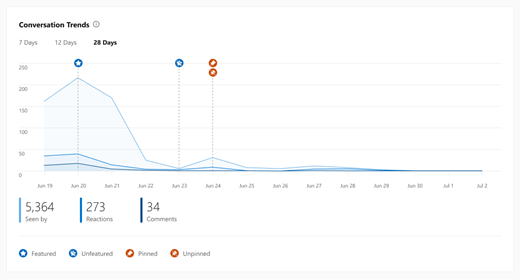
-
Reacties:asses how people reacted to your conversation across the various reaction types in Yammer.
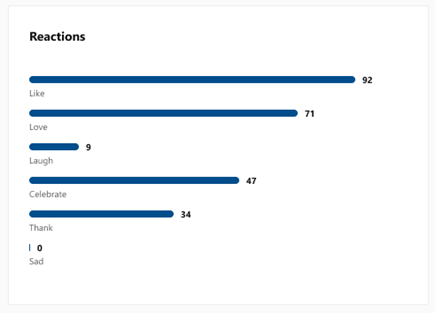
-
Belangrijkste opmerkingen:Bekijk de belangrijkste opmerkingen over dit gesprek, gesorteerd op het grootste aantal reacties.
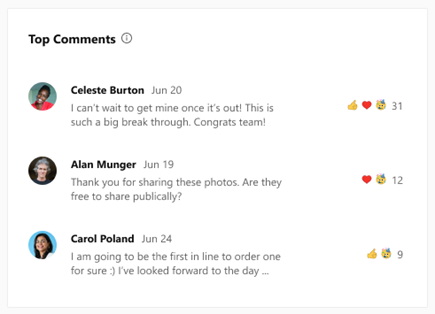
-
Aandelen: Ontdek het aantal keren dat uw gesprek is gedeeld, de community waarin het is gedeeld, het aantal geziene berichten, opmerkingen en reacties.
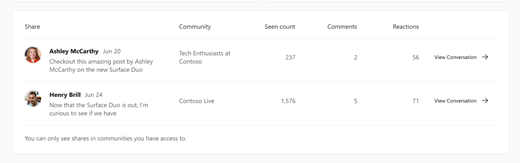
Veelgestelde vragen
V: Hoe vaak worden de gegevens in gespreksinzichten bijgewerkt?
A: De secties Weergaven,Betrokkenheid,Reacties,Belangrijkste opmerkingenen Aandelen worden in bijna realtime bijgewerkt. De sectie Gesprekstrends wordt elke 24 uur bijgewerkt.
V: Hoeveel markeringen, zoals Aanbevolen of Vastgemaakt, worden in gesprekstrends getoond?
A: In de grafiek Gesprekstrends kunnen maximaal vier markeringen in één dag worden weergegeven. Als u bijvoorbeeld een gesprek markeert als Aanbevolen en vervolgens Niet-gefeatureerd, worden twee markeringen gebruikt.
V: Zijn Insights beschikbaar voor externe, niet-Microsoft 365 verbonden en de All-Company community's?
A: Ja, gespreksinzichten zijn beschikbaar voor externe community's, niet-Microsoft 365 verbonden community's en de All-Company community van uw netwerk.
V: Waar vind ik rapporten voor Yammer activiteit voor mijn hele netwerk?
A: Gebruik het Microsoft 365 DashboardVoor gebruiksrapportage, dat het activiteitenrapport Yammer, het activiteitenrapport Yammer community's en Yammer rapport apparaatgebruik. Deze rapporten zijn beschikbaar voor iedereen in uw organisatie met de Microsoft 365 Reports Reader Role. Als u naar deze rapporten wilt gaan, gaat u in Microsoft 365 naar Het rapport Gebruik>beheerder>Een rapport selecteren.
V: Kunnen Yammer netwerkbeheerders inzichten weergeven voor alle gesprekken in het netwerk?
A: De functie gespreksinzichten is momenteel beschikbaar voor auteurs van gesprekken en communitybeheerders. Netwerkbeheerders kunnen geen inzichten voor gesprekken bekijken, tenzij ze de auteur of een communitybeheerder zijn in de community waar het gesprek is gepost.










